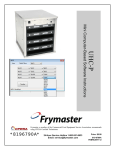Download 8197046
Transcript
UHC-P ミニコンピュータベース・ソフトウェアの使用説明書 フライマスター社は Commercial Food Equipment Service Association の会員であり、 CFESA 有資格技術者を推薦しています。 Japanese 2/12 *8197046* サービスホットライン(24 時間) +1-800-5518633 E メール: [email protected] 価格: $6.00 819-6790A 2012 年 2 月 注意 保証期間中において、カスタマーがこの MANITOWOC 機器用に、フライマスター監督機関、またはい ずれかのその認証済みサービス センター以外から直接購入した、1 個の改造されていない新しいまたは リサイクル済みの部品を使用すること、および/または使用している部品がその元の構成から改造され ている場合には、この保証が無効となります。さらに、FRYMASTER DEAN 社およびその関連団体 は、いかなる改造部品および/あるいは非承認のサービス センターから受領した部品の取り付けに起因 する、直接的あるいは間接的、全体的あるいは部分的に、カスタマーによって引き起こされたいかなる 請求、損害あるいは出費に関して責任を負いません。 UHC-P は屋外では使用しないでください。本製品は必ず水平な場所に設置して操作してくださ い。 水噴射が使用される可能性のある場所へは、UHC-P を設置しないでください。本製品の清掃に水 噴射は絶対に使用しないでください。 安全なご使用のために 本製品または他の電化製品の付近で、ガソリンなど可燃性の気体や液体を保管または使用しないで ください。 UHC-P の操作または修理を行う前に、必ずこの取扱説明書をお読みください。 UHC-P の設置および点検が適切に実施されていることを確認の上、操作してください。適切でな い場合は操作しないでください。 UHC-P のすべてのサービスパネルおよびアクセスパネルが所定の位置に取り付けられ、正しく固 定されていることを確認の上、操作してください。 UHC-P の部品の修理または交換を行う場合は、本体に接続されているすべての電源を最初に必ず 切断してください。 UHC-P のセットアップや操作、清掃を行う場合は、熱くなっている表面に触れないようご注意く ださい。 UHC-P 目次 各章 保証/利用可能なソフトウェアおよびハードウェア ご使用のまえに はじめに:キャビネットサイズと言語を選択する ソフトウェアインターフェイスについて メニューを作成する キャビネットを設定する 製品を入力/編集する キャビネットへデータを転送する キャビネットの設定を保存する 通信のトラブルシューティング ページ i 1-1 2-1 3-1 4-1 5-1 6-1 7-1 8-1 9-1 ご注意:お使いになるミニコンピュータ、UHC-P ソフトウェア、および IR ド ングルはすべて、UHC-P キャビネットとの通信用にフライマスター社が特別 に設定したものです。本コンピュータおよびドングルは、正規メーカーまた は本キャビネット用の設定を行った供給業者からは入手できません。交換品 は、必ずフライマスター社にご注文ください。 保証 ミニコンピュータは受け取り日から 10 ヶ月間、製造業者により保証されます。 お受け取り次第、お客様自身でご登録いただく必要があります。コンピュー タに関する問題は、コンピュータの製造業者にご連絡ください。フライマス ター社にはコンピュータを返送しないでください。 ドングルは受け取り日から 10 ヶ月間、フライマスター社により保証されます。 i UHC-P 1 ご使用の前に ミニコンピュータ およびソフトウェ アを使用するキャ ビネットの設定は、 すべて事務管理部 門で行ないます。 キャビネットの更 新準備が整ってか ら、キッチンにコ ンピュータを搬入 してください。 UHC-P を更新する際に、メニューおよび設定とキャビ ネットが正しく組み合わされるよう、キャビネットには、 UHC1、UHC2 のラベルを付けてください。 1-1 UHC-P 2 はじめに: キャビネットサイズと言語を選択する 2 1. ログイン欄をクリックし「admin」と入 力後、[次へ]をクリックします。 1 コンピュータの画面上のアイコンをダブルクリックし て UHC‐P ソフトウェアを起動します。 ログイン画面が表示されます。 [ログイン]をクリックします。 1. 2. 3. 4 3 1. 2. 3. セットアップ画面が表示されます。 [表示]をクリックします。 プルダウンメニューから[キャビネット]を選択しま す。 *注意: シリアルポート番号はドング ルが取り付けられている場合にのみ 表示されます。 その場合に表示される番号はコンピ ュータにより割り当てられるもので あり、本説明書で示す番号とは異な る場合があります。 2-1 1 言語: ソフトウェアインターフェースとキャビ ネットのメニューの言語を、プルダウンメニュー から選択します。 2 サイズ: プログラミング対象のキャビネットの サイズを、[4 スロット幅]、[2 スロット幅]、[狭]か ら選択します。 3 単位: 表示する温度の単位を選択します。華氏: F、摂氏: C。 4 シリアルポート: * COM ポート選択。ソフトウ ェアで処理。9 章「通信のトラブルシューティン グ」を参照してください。 5 製品時間: 製品の残り待ち時間に切り替わるま でに、製品名がキャビネットに表示されている時 間。 6 タイマー時間: 製品名に切り替わるまでに、残 り待ち時間が表示されている時間。 7 オフセット: キャビネットの較正で使用しま す。8 章を参照してください。 8 再アドレス: サービスマニュアルに記載してい る技術的な機能。 9 終了: 変更内容を保存して画面を閉じる場合に 使用します。 UHC-P 3 ソフトウェアのインターフェイスについて UHC-P ソフトウェアはいくつかの画面を使用して処理を行います。このソフトウェアの機 能を以下に説明します。 セットアップ画面の機能 1 表示: ここをクリックすると以下の項目が表示 されます。 キャビネット。ここでキャビネットの言 語、サイズ、温度範囲を設定します。イ ンターフェイスは本節で説明していま す。2 章も参照してください。 メニュー。4 章を参照してください。 保存済みキャビネット。8 章を参照して ください。 情報。ソフトウェアのバージョン情報を 示します。 2 フードライブラリ: フードアイテムと待機パラ メータの入力と保存を行います。これらはキャビ ネット上でアクセスできるように反対側のメニュ ーに移動させる必要があります。 3 キャビネット: 選択したメニュー用に設定され たキャビネットの表示、または選択したメニュー の再設定のための表示を行います。 画像 4. メニュー: メニュー欄で作成するメニューを選 択します。 3-1 UHC-P 5 コピー: 1 フードライブラリ内のアイテムをハイラ イトします。 2 [コピー]をクリックします。 3 選択し たアイテムが、表示されるメニューに移動します。 6 メニュー: キャビネットの設定に使用するメニュー のアイテムを表示します。 7 編集: 既存製品の待機パラメータを編集するか、新 しい製品のパラメータを設定する場合に使用しま す。6 章を参照してください。 8 追加: ここをクリックして新しい製品の追加処理を 開始します。 9 メニュー: 既存のメニューが表示されます。さらに メニューを作成して追加することも可能です。メニ ューは最大 5 つまで設定できます。4 章を参照してく ださい。 10 削除: メニューウィンドウでアイテムを選択して から、ここをクリックします。 3-2 UHC-P キャビネット設定の機能 1: 言語 2: サイズ 3: 単位 4: シリアルポート* 5: タイマー時間 6: 製品時間 7: オフセット 8: 再アドレス 9: 終了 説明 ソフトウェアの画像とメニュー用の言語を選択します。 キャビネットのサイズを、2 スロット、3 スロット、狭 から選択します。 表示する温度の単位を、摂氏または華氏で設定します。 IR 装置に使用されているコンピュータポートを設定しま す。 製品名が表示されるまでの残りの待ち時間がアクティブ タイマーに秒単位で表示されます。 残りの待ち時間が表示されるまで、製品名がアクティブ タイマーに秒単位で表示されます。 キャビネットの較正に使用されます。 制御盤やディスプレイを変更する場合に、技術者が使用 します。 画面を終了するときに使用します。 *注意: シリアルポート番号はドングルが取り付けられている場合にのみ表示されます。 その場合に表示される番号はコンピュータにより割り当てられるものであり、本説明書で示す番号とは異なる場合があり ます。 3-3 UHC-P 4 メニューを作成する キャビネットには 4 つのメニュー設定があります。これらはソフトウェアのフードライブ ラリに作成および保存されたフードアイテムから収集されたものです。以下にキャビネッ トのセットアップ画面の例を示します。フードライブラリに作成および保存されたアイテ ムは、必要に応じてメニュー欄に移動されます。メニュー欄に移動されたアイテムは設定 にしたがってキャビネットの列位置に配置されるようになります。 フードアイテムは[フードライブラリ](左上)に作成および保存されます。アイテムは任意の名前でメニュ ーに配置することにより、メニュー固有のキャビネット設定として利用可能になります。 フードアイテムは複数のメニューに配置することができます。言い換えれば、複数のメニュー設定で使用 が可能です。フードアイテムがキャビネットメニューと同一名のメニューに存在しない場合、それらのフ ードアイテムはそのキャビネットメニュー設定に配置できません。例えば、10-1 パテが LCH2 のメニュー に存在しない場合、これらのパテは LCH2 のキャビネットを設定する場合に使用できません。 右側の[メニュー]設定のプルダウン メニュー (矢印参照) から、追加す るメニューアイテムを選択しま す。 [メニュー]プルダウンからメニューアイテム を選択した状態で、フードライブラリのアイ テムを選択し、そのメニューへ移動します。 コピーボタンをクリックすると、選択したア イテムがメニュー欄に表示されます。 さらにアイテムを追加する場合は、この動作 を繰り返します。右側のメニュー欄に表示さ れているすべてのアイテムが、同じ名前のキ 4-1 ャビネット設定に配置できます。 設定したい全てのアイテム、メニューが完了 UHC-P 4.1 メニューを編集/名前変更/追加する 本ソフトウェアには、BFK1、LCH1、BFK2、LCH2 の 4 つのメニューがデフォルトで設定 されています。メニューをもう 1 つ追加することができます。既存のメニューを削除して 新しいメニューを設定することも可能です。最大 5 つのメニューが設定できます。メニュ ー追加の手順を以下に示します。 [セットアップ]画面の[表示]プルダウンの [メニュー]をハイライトして、メニュー設 定にアクセスします。 1. [新規]ボタンをクリックします。 2. ハイライトされた新しいメニューアイテムが、メニュ ー欄に表示されます。 3. [略語]欄に新メニューの名前を 4 桁で入力します。 4. 必要に応じて、新メニューの説明を追加します。 5. [保存]ボタンをクリックします。 注意: 既存のメニューを選択し、[削除]ボ タンをクリックすると削除できます。 新しいメニューを新しい名前で作成できま す。上記にその手順を示します。 新メニューアイテムが、セットアップ画 面のメニュー欄の上にある[メニュー]プル ダウンに追加されて選択可能な状態にな ります。メニューの作成については 4 節を 参照してください。 4-2 UHC-P 5 キャビネットを設定する 本ソフトウェアでは最大 5 つのメニューを設定できます。デフォルトで、BFK1、LCH1、 BFK2、LCH2 が設定されています。それぞれのメニュー設定に対してアイテムを個別に選 択します。最初に、設定するキャビネットメニューを選択します。 表示選択プルダウンで、設定対象のメニューをハイライトします。上の例では、BFK1 が選択されていま す。BFK1 に設定する場合、[メニュー]欄に表示されているアイテムと同じ名前のアイテムのみが該当キ ャビネットに使用できることに注意してください。ハイライトされた表示選択をダブルクリックすると、 このメニューのキャビネット設定が表示されます(下図参照)。 表示選択で選択したメニューのハイライ トを解除すると、選択したメニューのキ ャビネット設定が表示されます。 左側の一番上のアイテムを右クリック し、ドロップダウンメニューから、この 位置に表示したいアイテムをハイライト して選択します。 各行に対して左記の動作を行い、すべて のキャビネットにフードアイテムを設定 します。 注意: 一番左側のアイテムは 各行の温度を設定します。左 側のアイテムと異なる保持温 度のアイテムは、中央および 右側に配置できません。 5-1 UHC-P 6 新規製品を入力する、既存製品を削除または編集する アイテムをフードライブラリに追加した後、関連するメニューに移動することができます。 注意: 新しいアイテ ムには、他の製品 と共通の保持温度 が設定されている 必要があります。 1 セットアップ画面で、フードライブラリ欄 の下にある [追加] ボタンをクリックします (矢印参照)。 2 フードライブラリ欄の [新しいアイテム] までスク ロールし、クリックします。アイテムがハイライ トされます。 Click the Edit button. 4 新しく追加したアイテムをキャビネットで 使用するメニューに移動させる場合は、以 下の手順を実行します。 1: セットアップ画面で、追加した新アイテ ムを表示させるメニューを選択します。 2: フードライブラリで新アイテムをハイラ イトします。 3: [コピー] ボタンをクリックします。 3 フードアイテムの編集画面で、以下の内容を入力します。 1 略語: アイテムの 4 文字からなる略語。この略語がキャビネット に表示されます。 2 削除: ここをクリックしてアイテムを削除します。 3 説明: アイテムの簡単な説明。 4 上端温度: プレート最上端の温度(製品の温度が保持される)。 5 下端温度: プレート最下端の温度 (最上端の場合と同じ)。 6 時間: 製品の待機時間(分単位)。 7 さらに加熱: [さらに加熱]が表示されるまでの時間。 8 黄色: 黄色ランプが表示される時間。待機時間が残り少ないこと を示します。 9 赤色: 赤色ランプが表示される時間。待機時間が終了間近である ことを示します。 10 取消: データを保存せずに処理を取り消します。 1 11 OK: クリックして入力したデータを保存します。 1 6-1 5 新アイテム(矢印参照)が、キャビネット設 定へ配置可能に、さらにキャビネットへ転 送可能になります。 アイテムの変更または削除 変更: 既存アイテムを同様に編集できます。編集するアイ テムをハイライトし、手順 2 から行ないます。手順 3 で必 要なパラメータを調整し、OK をクリックします。 削除: 手順 2 から行ないます。削除するアイテムをハイラ イトし、手順 3 で[削除]をクリックします。OK をクリック します。 UHC-P 7 データをキャビネットに転送する ソフトウェアに作成されたキャビネット設定は、外部 IR 装置に接続されたキャビネットに 転送されます。 1 キャビネットレンズの前に IR 装置をかざします (前面右側の暗い円)。 3 2 選択したキャビネットの画面で、キャビネッ トのレンズの前に IR 装置をかざしたまま、 [転送]ボタンをクリックします。上図参照。 セットアップ画面で、[キャビネット]プルダウ ンメニューからキャビネットを選択して該当 キャビネットの画面を表示します。 4 5 転送ダイアログボックスと進 捗状況が表示されます。 転送が完了すると、転送完了のダイアログボック スが表示されます。[OK]をクリックすると、キ ャビネットの朝食、昼食、およびその他のメニュ ーがソフトウェアのキャビネット表示と同一にな ります。 7-1 UHC-P 8 キャビネット設定を保存する BKF1、BKF2、LCH1、LCH2 のようにグループ化されたキャビネット設定は、名前を付け てソフトウェアに保存することができます。保存されたキャビネット設定は、あとでキャ ビネットへ転送する際に取り出すことができます。これらの操作は以下の手順で行ないま す。最大 5 つのメニューを各キャビネット設定に保存できます。 1 すべてのキャビネットが設定された状態で、[保 存済みキャビネット] ボタンをクリックします。 2 表示された保存済みキャビネットのダイアログ ボックスで、[新規] ボタンをクリックします。 4 3 [名前] フィールドをクリックして、キャ ビネットの名前を入力します。[保存] ボ タンをクリックします。 [新しいキャビネット] が左側のボックスと右 側のフィールドに表示されます。 5 保存されたキャビネット設定が、左側の ボックスに表示されます。 8-1 UHC-P 保存済みキャビネットを読み込む 以下の手順に従って、保存済みキャビネット設定を取り出して読み込みます。 1 キャビネットの画面で、[保存済みキャビネ ット] ボタンをクリックします。 2 保存済みキャビネットのダイアログボック スで、対象のキャビネットを選択し、[開く] をクリックします。BFK1、BFK2、LCH1、 および LCH2 のキャビネット設定が、選択 されたキャビネットに変更されます。 8-2 UHC-P 9 通信のトラブルシューティング UHC-P ソフトウェアが起動時に IR ドングルを認識しない場合、キャビネットとの通信に 使用されている COM ポートの選択が必要となる場合があります。IR ドングルを取り付け た後、以下の手順に従って COM ポートを選択します。 9.1 COM ポートを設定する 2 1 1. 2. 3. お使いのコンピュータ上のアイコンをクリ ックして UHC‐P ソフトウェアを起動しま す。 ログイン画面が表示されます。 [ログイン] をクリックします。 1. [ログイン] 欄をクリックして 「admin」と入力します。 1. キャビネット設定の画面が表示 されます。 IR ソフトウェアのセットアップ で設定された COM ポートを選 択します。 3 1. 2. 3. セットアップ画面が表示されます。 [表示] をクリックします。 プルダウンメニューから、[キャビネット] を選 択します。 4 2. *注意: シリアルポート番号はドングルが取 り付けられている場合にのみ表示されま す。 その場合に表示される番号はコンピュータ により割り当てられるものであり、本説明 書で示す番号とは異なる場合があります。 9-1 送付先: 8700 Line Avenue, Shreveport, Louisiana 71106 TEL +1-318-865-1711 FAX (部品) +1-318-219-7140 アメリカ合衆国にて印刷 FAX (技術サポート) +1-318-219-7135 サービスホットライン (米国) +1-800-551-8633 価格: $6.00 819-7046 2012 年 2 月